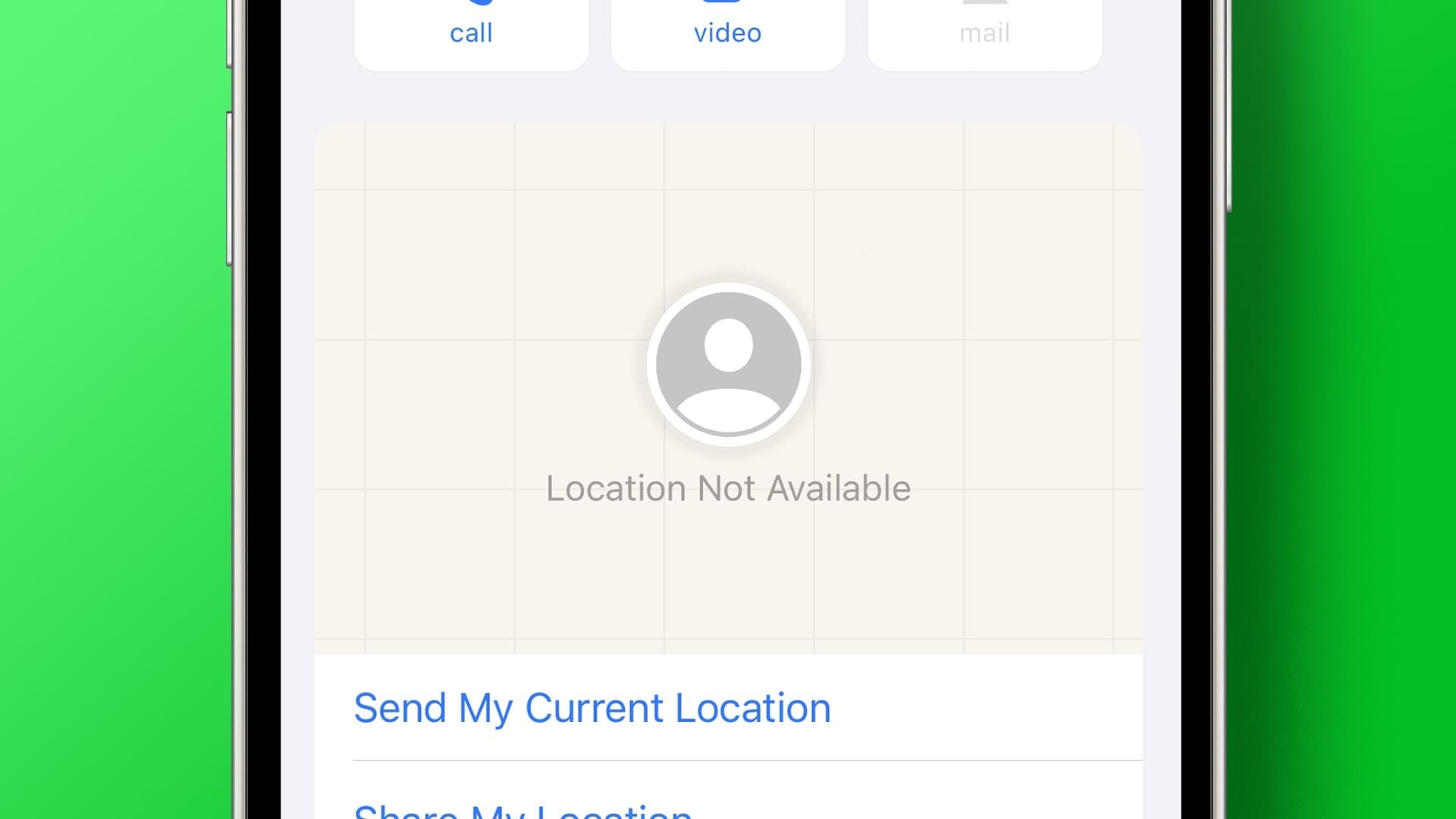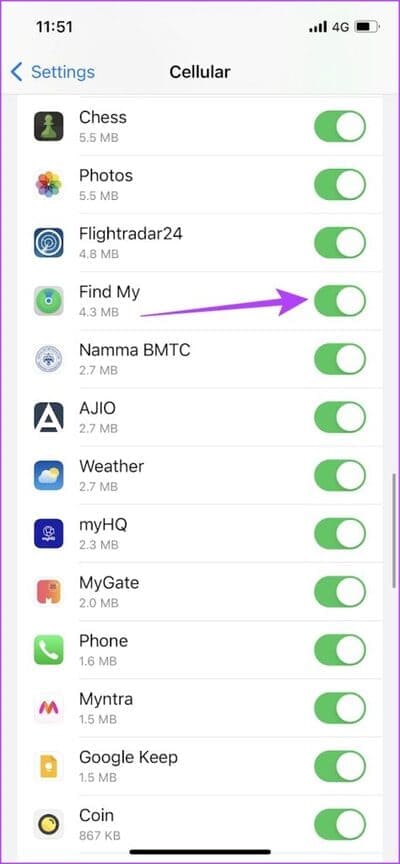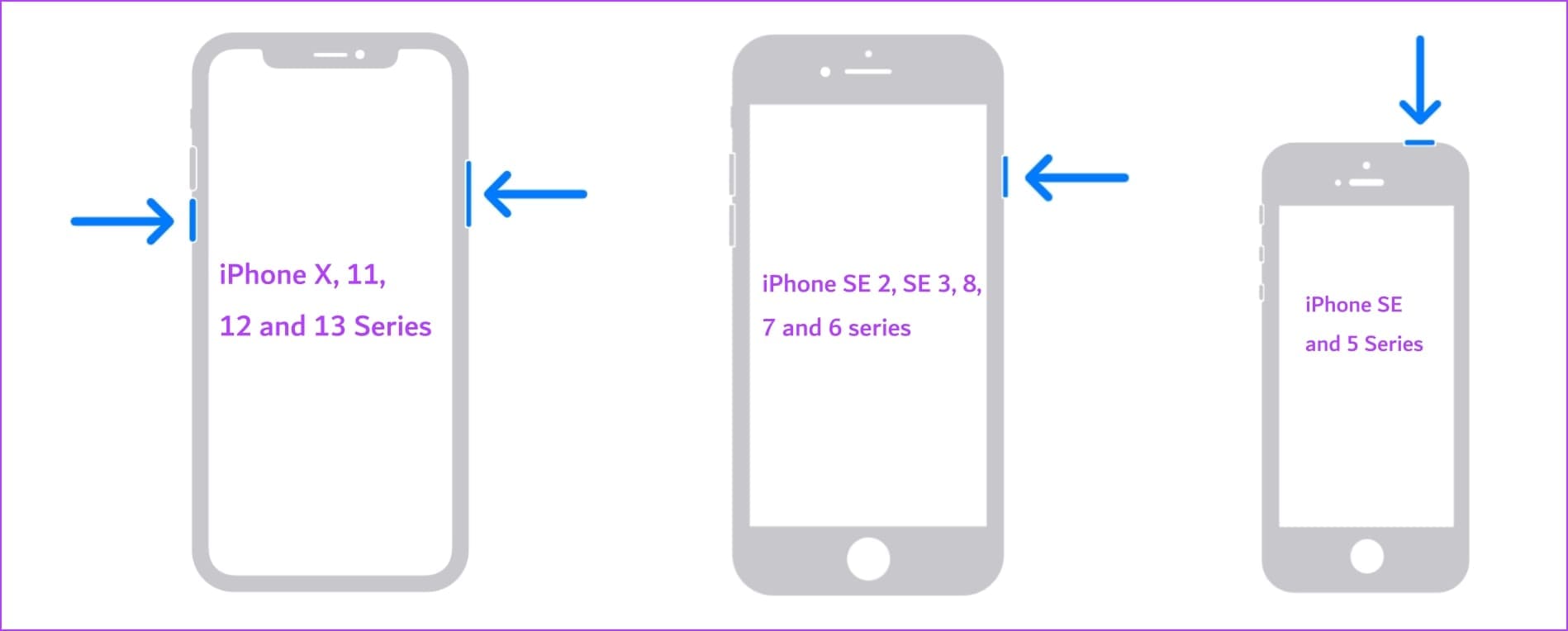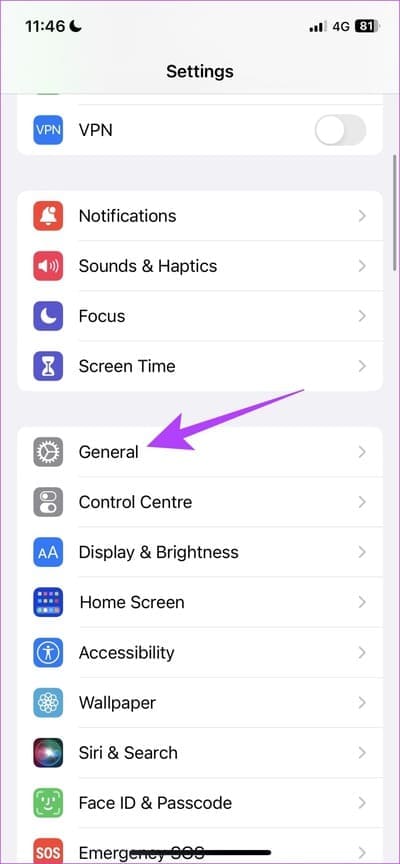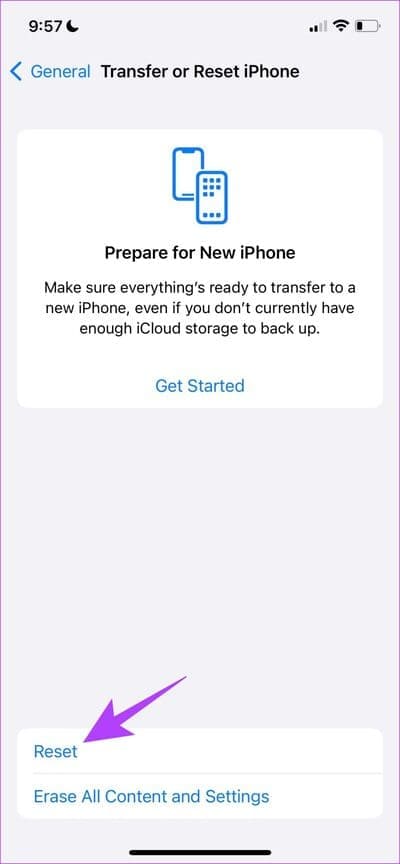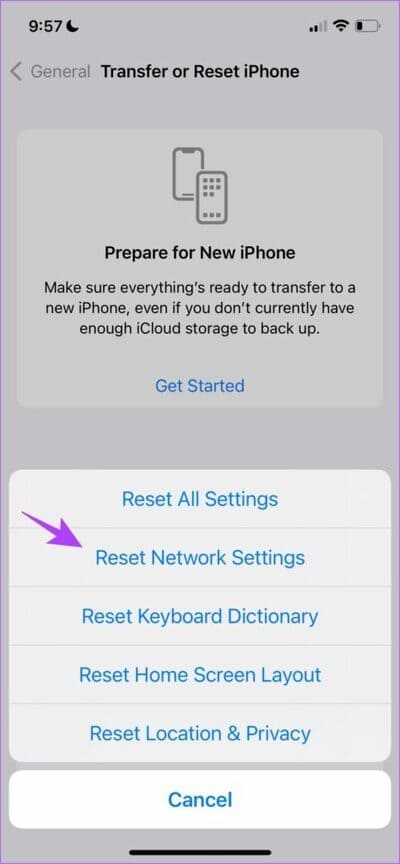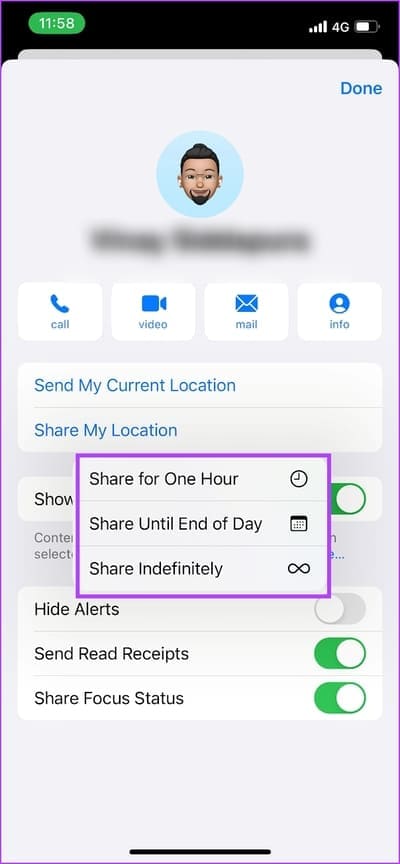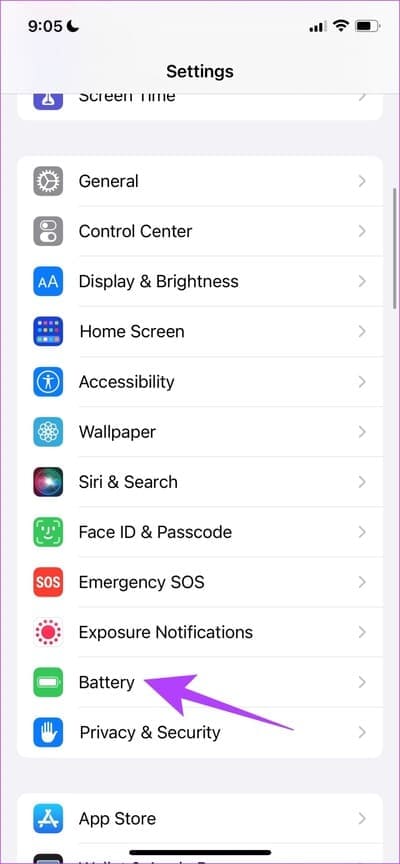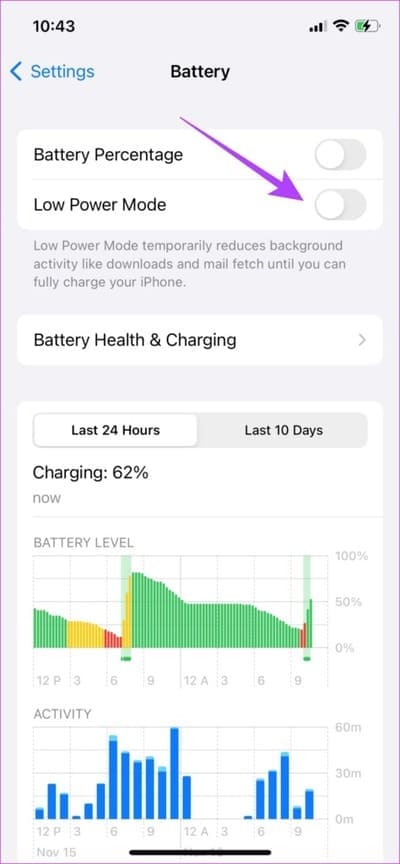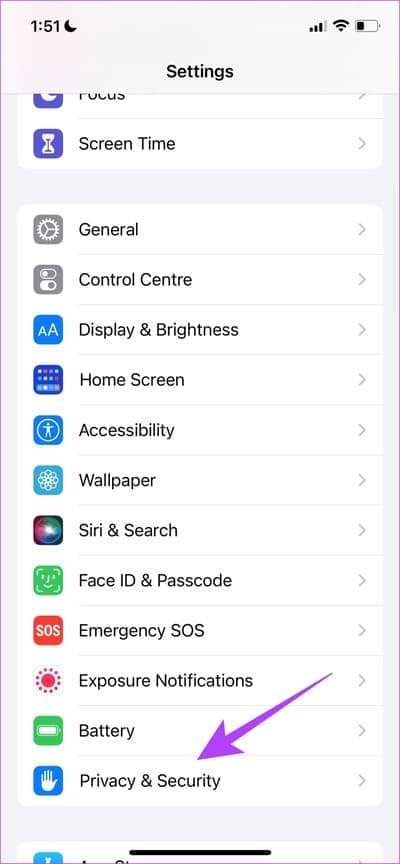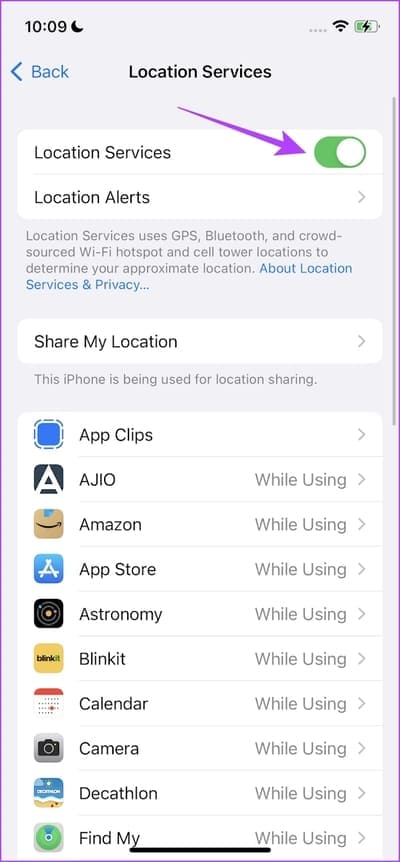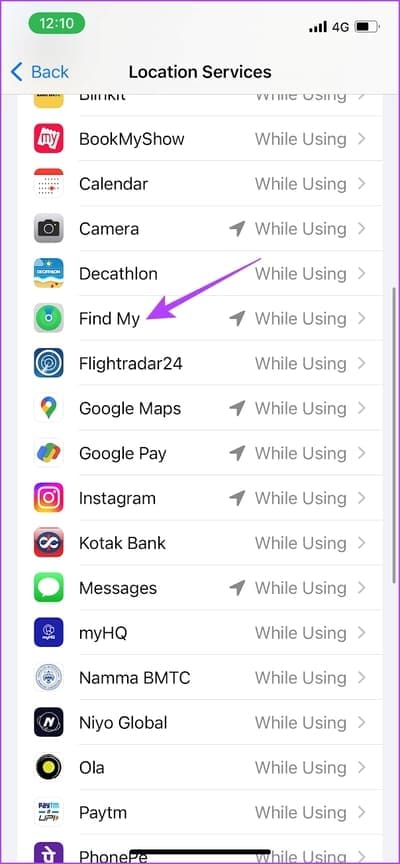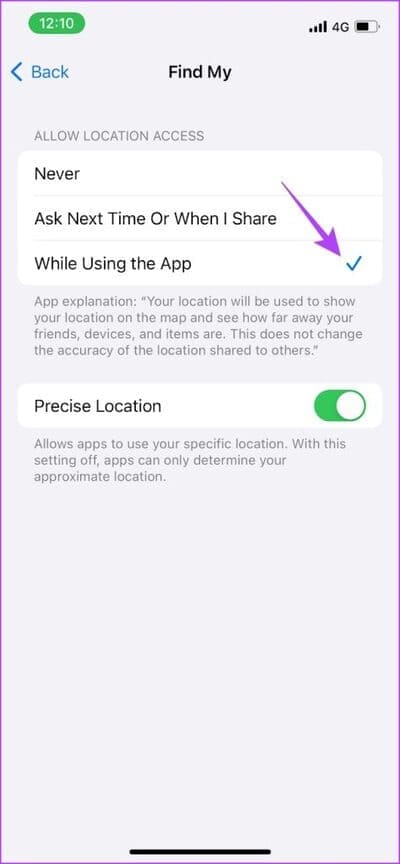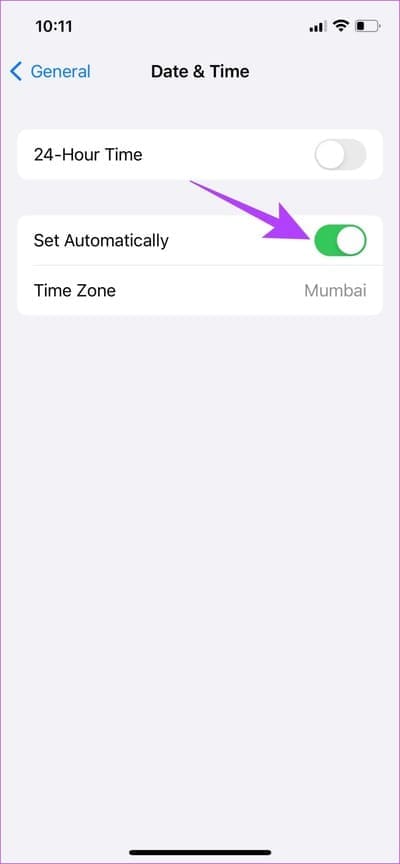Comment réparer "emplacement indisponible" sur iPhone
Vous attendez l'arrivée de votre ami - qui est en retard comme d'habitude. Il dit cinq minutes mais vous en doutez fortement. Heureusement, si vous utilisez tous les deux un iPhone, vous pouvez facilement voir où ils utilisent une fonctionnalité Trouvez mes amis. Cependant, lorsque la fonctionnalité ne fonctionne pas, une erreur indiquant "emplacement non disponible" s'affiche sur votre iPhone. Alors comment le fait-on?
Dans cet article, nous voulons vous montrer toutes les façons de corriger l'erreur. Lorsque le message iPhone affiche l'erreur, vous ne pouvez pas voir l'emplacement de votre ami. Le problème peut provenir de votre iPhone ou de l'iPhone de votre ami. Nous vous montrerons tout ce que vous devez faire. Mais d'abord, essayons de mieux comprendre le problème.
Que signifie "emplacement non disponible" sur IMESSAGE et TROUVER MON ?
Le problème de ne pas pouvoir voir l'emplacement de votre ami se produit à la fois dans iMessage (lors du partage de l'emplacement en direct sur iMessage) et dans l'application Localiser sur iPhone. Vous ne pourrez pas suivre l'emplacement en direct de votre ami et il peut sembler qu'il est coincé au même endroit même s'il ne l'est pas.
Dans cet article, nous allons vous montrer des méthodes que vous pouvez appliquer à la fois sur votre iPhone et sur l'iPhone de votre ami pour résoudre le problème.
Correction de l'erreur de localisation non disponible sur iPhone
Voici quelques façons de corriger l'erreur "emplacement non disponible" sur votre iPhone. Une fois que nous aurons examiné tout cela, nous passerons aux correctifs qui peuvent également être effectués sur l'iPhone de votre ami.
À condition que votre ami partage l'emplacement avec une connexion Internet appropriée et aucun autre problème, voici comment dépanner votre iPhone.
1. Redémarrez iMessage / Find My sur votre iPhone
Le redémarrage d'iMessage ou de l'application Find My éliminera probablement l'erreur causant des problèmes de partage de position. Une fois que vous fermez L'application et que vous l'ouvrez à nouveau, vous pouvez démarrer une nouvelle session. Voici comment redémarrer une application sur votre iPhone.
Étape 1: Ouvrez la barre d'état App Switcher sur votre iPhone. Si votre iPhone n'a pas de bouton Accueil, balayez vers le haut depuis le bas de l'écran, si votre iPhone a un bouton Page d'accueil , puis double-cliquez dessus.
Étape 2: Glisser Application Pour le fermer.
Étape 3: Ouvert Application depuis l'écran d'accueil ou la bibliothèque d'applications.
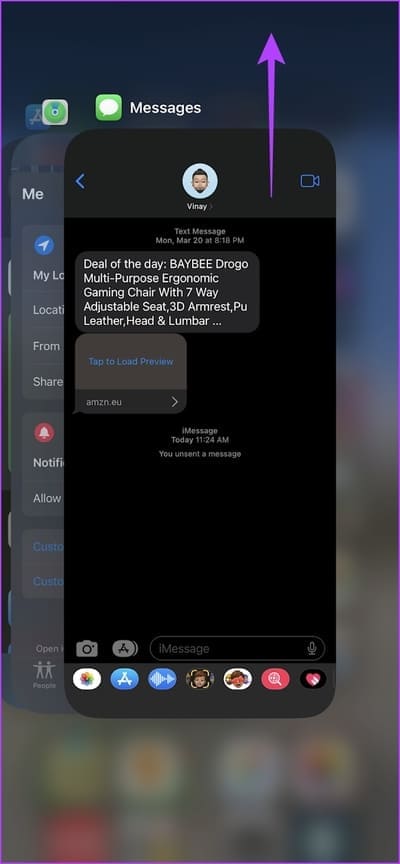
2. Vérifiez la connexion réseau
Assurez-vous que vous disposez d'une connexion Internet fonctionnelle sur votre iPhone lorsque vous essayez de suivre un emplacement Votre ami sur iMessage ou Find My App sur votre iPhone. Pour que votre ami vous envoie sa position exacte, votre iPhone doit l'avoir activé Avec une connexion Internet solide.
3. Vérifiez l'accès aux données cellulaires Localiser
Saviez-vous que vous pouvez désactiver l'accès aux données cellulaires pour des applications individuelles sur votre iPhone ? Une fois que vous avez fait cela, l'application ne peut pas accéder à Internet via les données mobiles. Ainsi, si vous avez désactivé l'accès aux données mobiles pour Find My, vous ne pourrez pas suivre l'emplacement en direct de votre ami et recevrez le message d'erreur.
Voici comment résoudre ce problème.
Étape 1: Ouvrir une application Paramètres.
Étape 2: Clique sur Cellulaire.
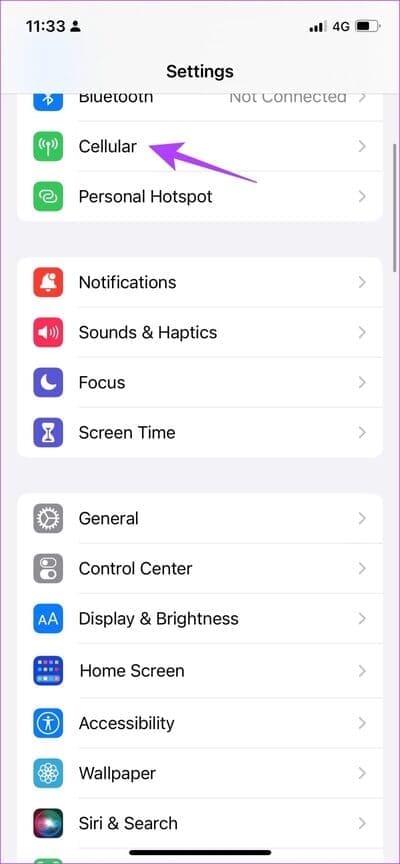
Passons à l'étape 3 : Faites défiler vers le bas et activez la bascule pour Trouver mon, Si ce n'est déjà fait.
4. Redémarrez l'iPhone
Le redémarrage de votre iPhone démarre une nouvelle session et résoudra probablement tout problème sur votre iPhone. Si "l'emplacement n'est pas disponible" indique toujours, il y a des chances que cela se soit mal passé et vous avez de bonnes chances de vous débarrasser du problème après avoir redémarré votre iPhone.
Étape 1: Tout d'abord, éteignez votre appareil.
- Sur iPhone X et versions ultérieures, maintenez enfoncés les boutons Volume bas et latéral.
- Sur iPhone SE 2e ou 3e génération, séries 7 et 8 : appuyez longuement sur le bouton latéral.
- Sur iPhone SE 1ère génération, 5s, 5c ou 5 : Appuyez sur le bouton d'alimentation situé sur le dessus et maintenez-le enfoncé.
Étape 2: Maintenant, faites glisser le curseur Power Pour éteindre le dispositif.
Passons à l'étape 3: Après cela, allumez votre appareil en appuyant longuement sur t
5. Réinitialiser les paramètres réseau sur iPhone
S'il y a des problèmes avec les configurations réseau, et que cela cause également le problème "emplacement indisponible" sur iMessage ou Find My sur iPhone, essayez Réinitialiser les réglages réseau.
Étape 1: Ouvrir une application Paramètres.
Étape 2: Clique sur Public.
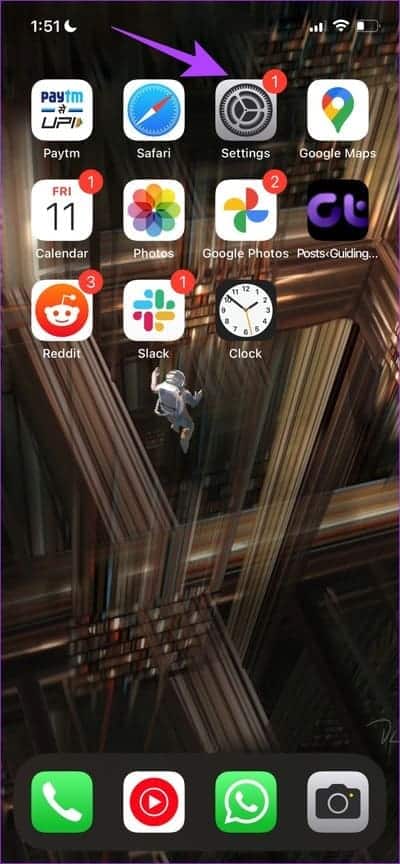
Passons à l'étape 3 : Clique sur "Déplacer ou réinitialiser l'iPhone".
Étape 4: Clique sur Réinitialiser
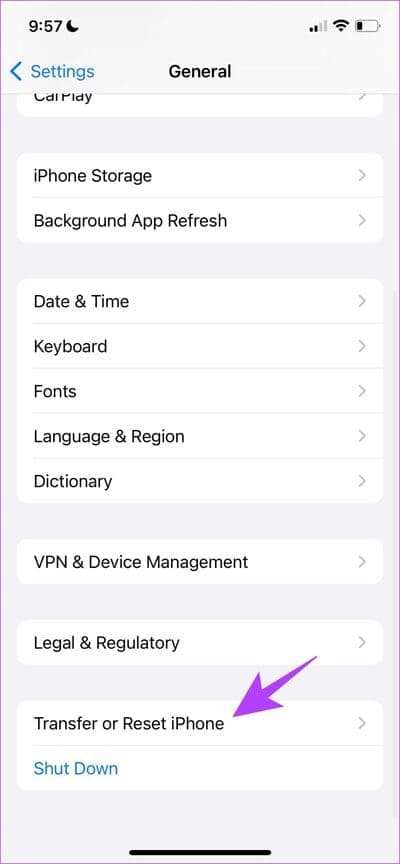
Étape 5: Maintenant, cliquez "Réinitialiser les réglages réseau". Entrer Mot de passe Si on vous le demande.
Corriger l'emplacement n'est pas disponible sur le téléphone de vos amis
Voici ce que votre ami peut faire si vous ne pouvez pas voir sa position sur votre iPhone. Il peut également y avoir des problèmes sur l'iPhone de votre ami, il n'est donc pas juste que vous concluiez simplement que votre appareil est le coupable.
Avant de continuer, assurez-vous que votre ami a activé le partage de position dans iMessage ou Find My sur iPhone en premier lieu. Si l'emplacement n'est pas partagé, vous pouvez suggérer ces méthodes pour résoudre le problème.
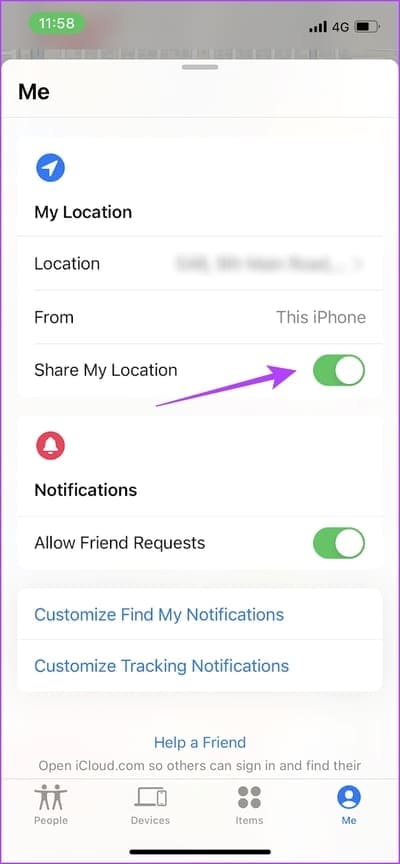
1. Désactivez le mode basse consommation
L'économiseur de batterie peut limiter certains éléments qui déchargent la batterie de votre iPhone, ce qui peut entraîner des problèmes de partage de position. Ainsi, si votre ami se plaint de ne pas pouvoir voir votre position, essayez de désactiver l'économiseur de batterie sur votre iPhone.
Passons à l'étape 1 : Ouvrir une application Paramètres.
Étape 2: Clique sur la batterie.
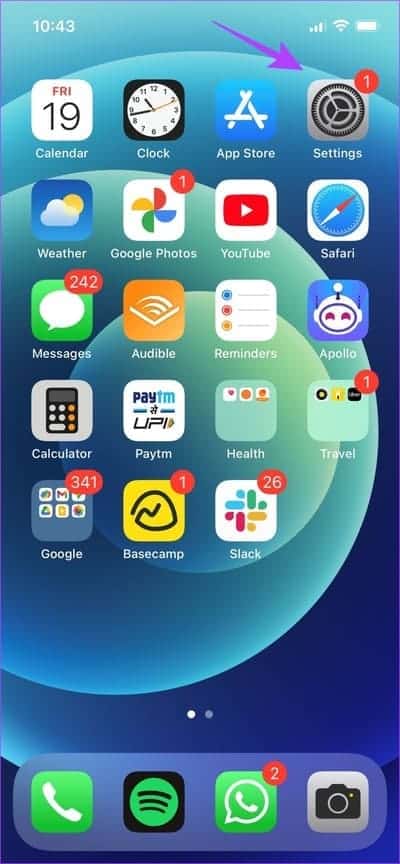
Passons à l'étape 3 : Désactivez l'interrupteur pour "Mode basse consommation".
2. Vérifiez que les services de localisation sont activés
Vous ne pouvez partager la position avec votre ami que si les services de localisation sont activés en premier lieu. Alors, assurez-vous qu'il est allumé. De plus, éteignez-le et rallumez-le dans le but de rafraîchir votre emplacement.
Étape 1: Ouvrir une application Paramètres.
Étape 2: Clique sur "Confidentialité et sécurité."
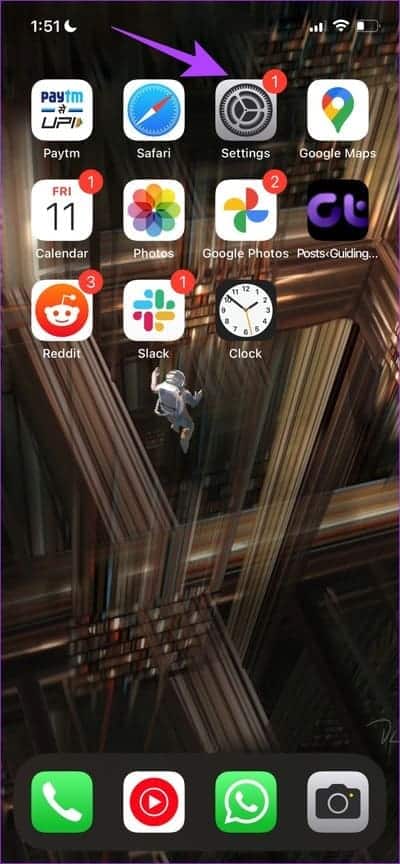
Passons à l'étape 3 : Clique sur Services de localisation.
Étape 4: Allumer Basculez vers les services de localisation.
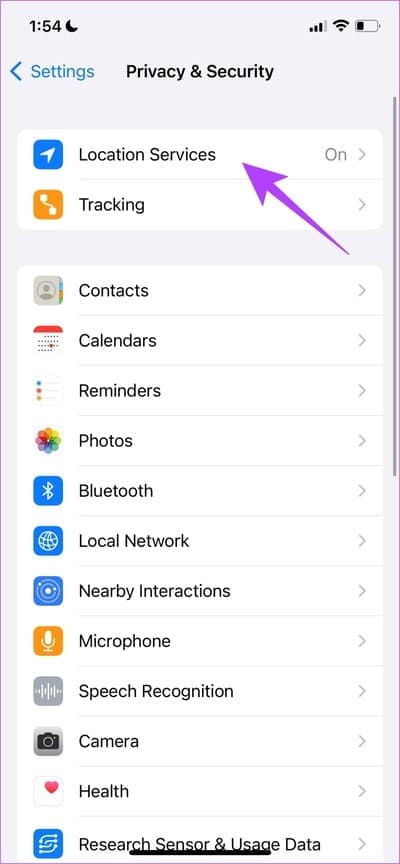
3. Vérifiez les autorisations de localisation pour iMessage et Find My
En plus d'activer les services de localisation sur votre iPhone, vous devez également vous assurer qu'iMessage et Find My Apps sont autorisés à accéder à votre position actuelle afin qu'elle puisse être partagée avec vos amis.
Étape 1Ouvrez une appli Paramètres.
Étape 2: Clique sur "Confidentialité et sécurité."
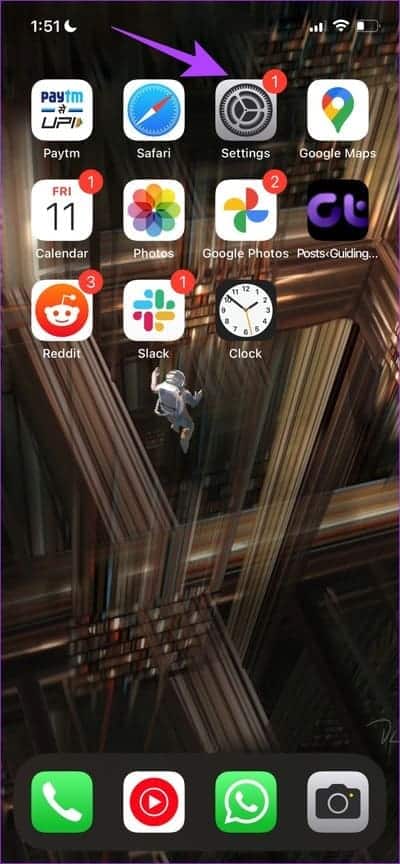
Passons à l'étape 3 : Clique sur Services de localisation.
Étape 4: Faites défiler vers le bas pour trouver Sur Localiser.
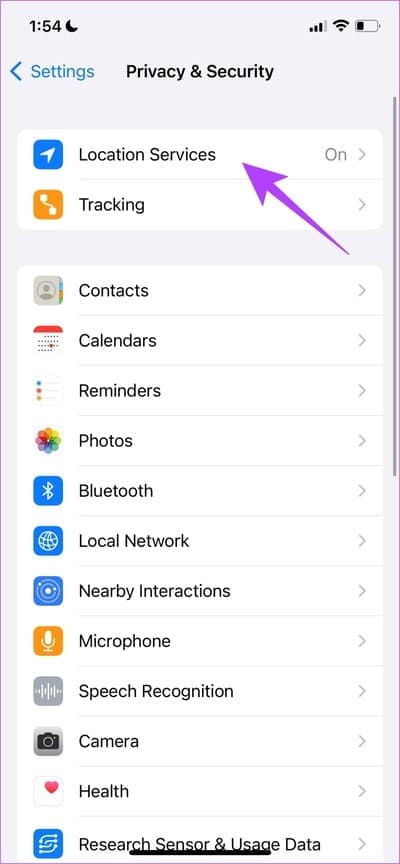
Étape 5: Clique sur "lors de l'utilisation de l'application" Pour s'assurer que Application Il peut accéder au site lors de son utilisation.
Remarque : Répétez également les étapes ci-dessus pour iMessage.
4. Vérifiez la date et l'heure
S'il y a une incohérence dans la date et l'heure de votre iPhone, il peut y avoir des problèmes pour récupérer votre position exacte. Assurez-vous que vous utilisez votre iPhone avec la date et l'heure correctes.
Étape 1: Ouvrir une application Paramètres Et sélectionnez Général
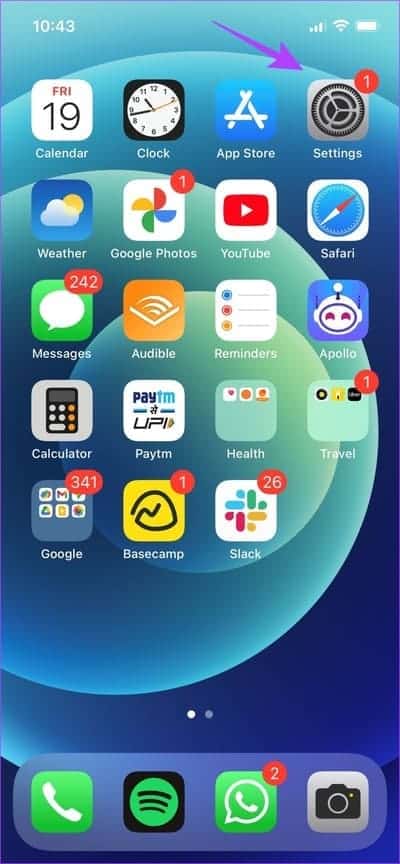
Étape 2: Maintenant, sélectionnez "date et l'heure".
Passons à l'étape 3 : Activez l'interrupteur à bascule pendant "Réglé automatiquement".
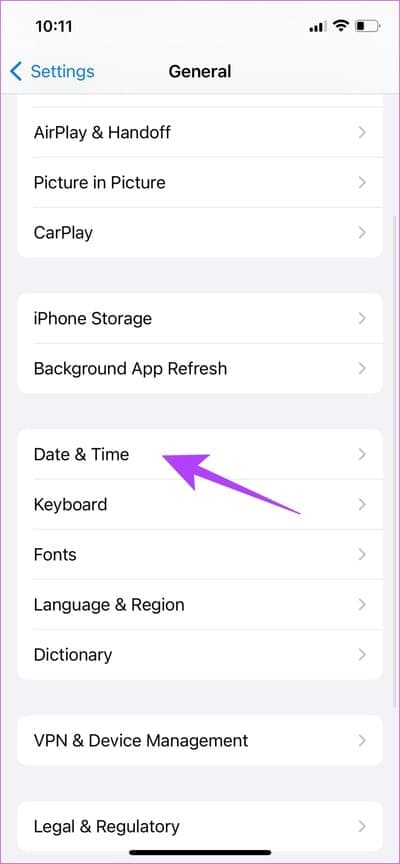
Cela garantit que la date et l'heure de votre iPhone sont réglées automatiquement à partir d'Internet, en fonction de votre fuseau horaire.
5. Vérifiez la connexion réseau
Assurez-vous que votre iPhone est connecté à une connexion Internet solide pour partager votre position exacte avec votre ami. De plus, assurez-vous que le airplane mode est désactivé sur votre iPhone.
Et voilà, c'est tout ce que vous devez savoir pour corriger l'erreur "L'emplacement n'est pas disponible" sur iPhone. Cependant, si vous avez d'autres questions, consultez la section FAQ ci-dessous.
LA FAQ SUR LE SITE N'EST PAS DISPONIBLE SUR IPHONE
1. Combien de temps pouvez-vous partager votre position sur votre iPhone ?
Vous pouvez partager votre position indéfiniment sur iMessage et l'application Localiser.
2. Pouvez-vous partager l'emplacement en direct de l'iPhone vers Android ?
oui. tu peux Utiliser WhatsApp pour partager l'emplacement en direct entre l'appareil Android et l'iPhone.
3. Le partage de position en direct est-il sûr sur iPhone ?
Oui. Partager votre position sur Find My est sécurisé sur iPhone. Cependant, assurez-vous de le partager avec ceux que vous connaissez.
4. Le partage de la position en direct sur l'iPhone vide-t-il la batterie ?
Il n'est pas connu d'avoir un impact significatif sur la durée de vie de la batterie de votre iPhone.
Partager rapidement l'emplacement
Nous espérons que cet article vous a aidé à corriger "Localisation non disponible" sur votre iPhone tout en partageant votre position en direct via iMessage ou l'application Localiser. Cependant, assurez-vous de partager votre position avec des personnes de confiance, en particulier sur Find My. De plus, vous pouvez toujours désactiver la fonction de partage quand vous le souhaitez.